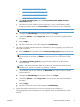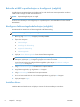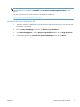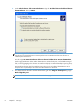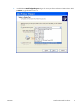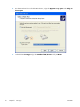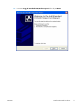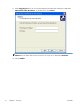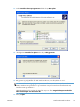HP LaserJet Analog Fax Accessory 500 - Send Fax Driver User Guide
●
www.hp.com/go/ljm4555mfp_firmware
●
www.hp.com/go/cljcm4540mfp_firmware
●
www.hp.com/go/cljcm3530mfp_firmware
●
www.hp.com/go/ljMFPM725_firmware
b. I feltet Velg operativsystem, klikk på Tverroperativsystem (BIOS, fastvare,
diagnostikk, osv.).
c. Hvis datoen som vises i tabellen Firmware (Fastvare), er nyere enn datokoden på MFP-
konfigurasjonssiden, klikker du på Download (Last ned) ved siden av den aktuelle filen.
MERK: Det finnes ulike fastvarefiler for de forskjellige operativsystemene.
d. I dialogboksen Filnedlasting som nå åpnes, klikker du på Lagre.
e. I tekstboksen Filnavn i vinduet Lagre som, skriver du inn hvor fastvare-oppdateringsfilen
skal lagres.
f. Klikk på Lagre.
g. Når filen er lastet ned, kan du lukke dialogboksen Filnedlasting.
3. Hvis CD-en som fulgte med MFP-enheten eller fakstilbehøret, ikke er tilgjengelig, kan du laste ned
MFP Send Fax-driveren.
a. Klikk på Tilbake for å gå tilbake til feltet Select operating system (Velg operativsystem).
MERK: Hvis du ikke kommer deg tilbake til feltet Select operating system (Velg
operativsystem) når du klikker på Tilbake, kan du gå til trinn 2 for å finne frem til dette
feltet.
b. I feltet Select operating system (Velg operativsystem) klikker du på det relevante
operativsystemet.
MERK: MFP Send Fax-driveren støttes av Windows XP, Windows XP Professional x64,
Windows Vista, Windows 7 32-biters og Windows 7 64-biters.
c. I Driver-tabellen som nå vises, klikker du på Download (Last ned) ved siden av HP MFP
Send Fax-driveren.
d. I dialogboksen Filnedlasting som nå åpnes, klikker du på Lagre.
e. I tekstboksen Filnavn i vinduet Lagre som skriver du inn hvor MFP Send Fax-driverfilen
skal lagres.
f. Klikk på Lagre.
g. Når filen er lastet ned, kan du lukke dialogboksen Filnedlasting.
4. Installer fastvarefilen du lastet ned. Du finner mer informasjon om installasjon av
fjernoppgradering av fastvare (Remote Firmware Upgrade - RFU) i brukerhåndboken for MFP-
enheten.
NOWW
Installer MFP Send Fax-driver
5